博大考神网络基础最新.docx
《博大考神网络基础最新.docx》由会员分享,可在线阅读,更多相关《博大考神网络基础最新.docx(22页珍藏版)》请在冰点文库上搜索。
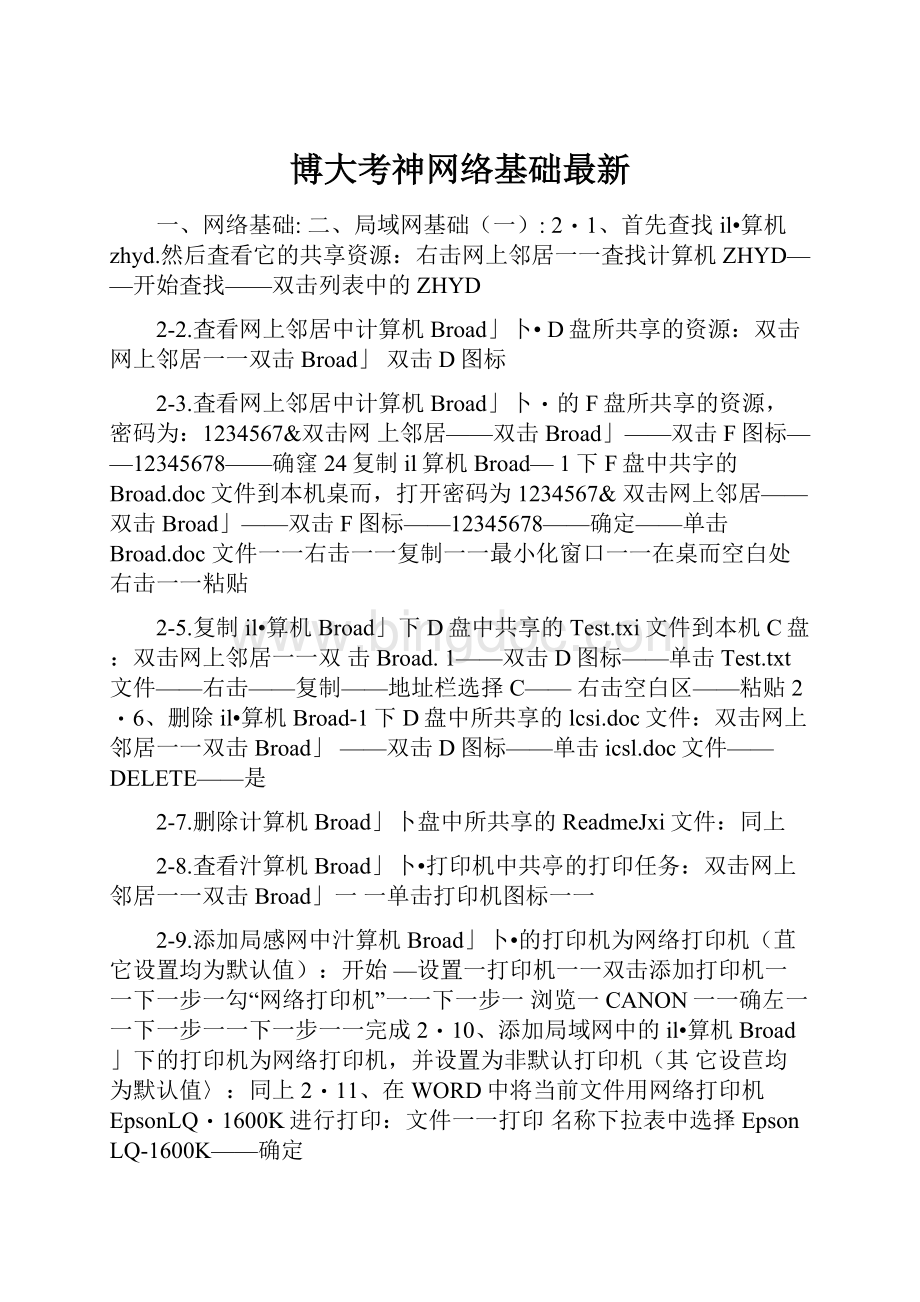
博大考神网络基础最新
一、网络基础:
二、局域网基础
(一):
2・1、首先查找il•算机zhyd.然后査看它的共享资源:
右击网上邻居一一査找计算机ZHYD——开始査找——双击列表中的ZHYD
2-2.査看网上邻居中计算机Broad」卜•D盘所共享的资源:
双击网上邻居一一双击Broad」双击D图标
2-3.査看网上邻居中计算机Broad」卜・的F盘所共享的资源,密码为:
1234567&双击网上邻居——双击Broad」——双击F图标——12345678——确窪24复制il算机Broad—1下F盘中共宇的Broad.doc文件到本机桌而,打开密码为1234567&双击网上邻居——双击Broad」——双击F图标——12345678——确定——单击Broad.doc文件一一右击一一复制一一最小化窗口一一在桌而空白处右击一一粘贴
2-5.复制il•算机Broad」下D盘中共享的Test.txi文件到本机C盘:
双击网上邻居一一双击Broad.1——双击D图标——单击Test.txt文件——右击——复制——地址栏选择C——右击空白区——粘贴2・6、删除il•算机Broad-1下D盘中所共享的lcsi.doc文件:
双击网上邻居一一双击Broad」——双击D图标——单击icsl.doc文件——DELETE——是
2-7.删除计算机Broad」卜盘中所共享的ReadmeJxi文件:
同上
2-8.査看汁算机Broad」卜•打印机中共亭的打印任务:
双击网上邻居一一双击Broad」一一单击打印机图标一一
2-9.添加局感网中汁算机Broad」卜•的打印机为网络打印机(苴它设置均为默认值):
开始—设置一打印机一一双击添加打印机一一下一步一勾“网络打印机”一一下一步一浏览一CANON一一确左一一下一步一一下一步一一完成2・10、添加局域网中的il•算机Broad」下的打印机为网络打印机,并设置为非默认打印机(其它设苣均为默认值〉:
同上2・11、在WORD中将当前文件用网络打印机EpsonLQ・1600K进行打印:
文件一一打印名称下拉表中选择EpsonLQ-1600K——确定
2-12.在写字板中将当前文件用网络打印机CanonBubble-JetBJC-240进行打印:
同上
2-13.打开我的电脑,断开本机的K盘网络驱动器:
双击我的电脑一一双击K盘一一文件—断开
2-14.将计算机Broad-1下的D盘映射为J盘网络驱动器(在当前窗口操作入工具一一映射网络驱动器一一驱动器J一一路径输A\\broad-_l\d一一确定
2-15.将il•算机Broad」下的E盘映射为K盘网络驱动器:
右击我的电脑一一映射网络驱动器一一驱动器K路径输A\\broad-_1\E—一确定
2-16.将i|算机Broad」下的D盘映射为J盘网络驱动器:
同上
2-17.将i|•算机Broad—1下的E盘映射为K盘网络驱动器(在当前窗口操作人同2・13
2-
单击D图标
18.打开网上邻居,将il•算机Broad」下的D盘映射为J盘网络驱动器:
双击网上邻居一一双由Broad-1—单击D图标一一右击——映射网络驱动器一一驱动器J-一确定
2-19.打开我的电脑,断开本机的二个网络驱动器:
双击我的电脑一一选择在Broad—1下的D一一文件——断开——选择在Broad」卜・的E—一文件一一断开
2-20.打开资源管理器,并断开本机的二个网络驱动器:
右击我的电脑一一资源管理器一一选择在Broad-1卜•的D—一文件一一断开一一选择在Broad」下的E—一文件一一断开
2-21.打开资源管理器,并断开本机的K盘网络驱动器:
同上
2-22.使用网上邻居,断开本机的二个网络驱动器:
右击网上邻居一一断开网络驱动器确定一一右击网上邻居一一断开网络驱动器一一确定
2-23.使用网上邻居,断开本机的K盘网络驱动器:
右击网上邻居一一断开网络驱动器一一选择K盘一一确泄
2-24.在工具栏上显示“映射网络驱动器"按钮:
査看一一文件夹选项一一査看一一单击拖动条的灰色区域——勾“在工具栏上显示映射网络驱动器(按钮严一一确定
2-25.
打开网上邻居,将il•算机Broad」下的E盘映射为K盘网络驱动器:
同2・17
三、局域网基础
(二):
3-K添加Microsoft网络上的文件打打印机共享,并重启讣算机使设宜生效:
网络一一添加一服务一添加一确琏一确崔一是
3-2.添加NetWare网络上的文件•与打印机共享:
网络一一添加一一服务一一添加NetWare网络上的文件与打印机共享一一确定一一确定
3-3.添加Microsoft友好登录客户,并重启计算机使设宜生效:
网络一一添加一一客户一
—添加MicrosoftMicrosoft友好登录确定确定旦
34添加网络适配器,设置为JSis厂商的Sis900-BasedPCIFastEthernetAdapter:
添加新硬件一下一步一下一步一一否一一向下的箭头一一网络适配器一一下一步一一向下的箭头SisSis900-BasedPCIFastEthernetAdapter确企下一步完成3・5、从网络属性中,安装网络适配器.设置为:
Sis厂商的Sis9f)O-BasedPCIFastEthernet
Adapter:
网络——添加——适配器——添加——向下的箭头——Sis——Sis900-BasedPCI
FastEthernetAdapter确)^^确定3・6、添加NetBEUI协议,并重启计算机使设置生效:
网络一一添加一一协议一一添加一—Microsoft——向下的箭头——NetBEUI——确泄——确定——是3・7、添加TCP/IP协议,并重启计算机使设置生效:
同上3・8、添加IPX/SPX兼容协议,并重启计算机使设負生效:
同上
3-
共享一一共享为
9.将本机上的打印机设背^为共享打印机,并设置使用时需要输入密码:
Broad:
打印机——打印机图标一一文件一一共享一一共享为一一密码输入Broad—一确世
3・11、打开“我的电脑J将C盘设置为根据密码访问,只读密码为123,完全密码为456:
我的电脑一C盘一文件一-共享一-共享为一根据密码访问一-只读输入123--完全输入456一一确总一一再输入一次一一确世
3-
12.打开资源皆理器,将“我的电脑"中的D盘设置为完全共享,共享名为“完全共享数据”:
右击我的电脑一资源管理器一一D盘一一文件——共享一共享为一共享名“完全共享数据”一一勾“完全"一一确;^
3-13.在我的电脑中,设豊C盘为只读共享,共享名为“我的共享C盘';我的电脑一一C盘一一文件一一共享一一共享为一一共享名“我的共享C盘”一一确崔3・14、设置不允许加他用戸访问我的文件,并重启计算机使设置生效:
网络一一文件及打印机共享一一不勾“允许英他用户访问我的文件”一一确圧一一确;^一一是
3-15.设這不允许幷他汁算机使用我的打印机,并重启il•算机使设置生效:
同上
3-16.设置IPX/SPX兼容协议为:
希望在1PX/SPX匕启用NetBIOS:
网络——IPX/SPX>■容协议一一属性一勾“希望在IPX/SPX上启用NetBIOS"—确定一一确宦
3-17.设置IPX/SPX兼容协议的帧类型为:
自动:
网络一一IPX/SPX兼容协议一一属性一一高级一一帧类型一一Auto一一确崔一确;^
3-18.设萱IPX/SPX兼容协议的帧类型为:
自动:
同上
3-19.设置将IPX/SPX兼容协议只绑世到Microsoft网络用户:
网络一IPX/SPX兼容协议一一属性一一绑定一一取消其它三个选项前的勾一一确世一一确窪
3-20.
设置NetBEUI的最大会话数为:
20:
网络一NetBEUI一一属性一一髙级一一最大会话数一一20(按向上的箭头)一一确定一一确定3-2K设這将NetBEUI只绑过到Microsoft网络用户:
网络——NetBEUI——属性——取消其它二个选项前的勾一一确;4^——确世
3-22.将主网络登录方式更改为Windows登录,并重启讣算机使设置生效:
网络——主网络登录下拉列表中选Windows登录一一确;4^一一是
3-23.将主网络的登录方式更改为Microsoft网络用户,并重启讣算机使设置生效:
同上3-24.将访问控制更改为:
“用户级访问控制S指定用户组为:
“教疗专家小组J网络访问控制一一用户级访问控制一一指圧用户组为:
“教疗专家小组"一一确定
3-25.将访问控制更改为:
共享级访问控制,并重启计算机使设置生效:
网络一一访问控制——共享级访问控制一一确;^一一是
3-26.设置Microsoft网络用户登录为:
登录及恢复网络连接:
网络一一Microsoft网络用户一一属性一一登录及恢复网络连接一一确定一一确泄
3-27.设這Microsoft网络用户为登录到WindowsNT域,域名为DOMAIN;网络Microsoft
网络用户一一属性一一登录到WindowsNT域一一域名输入DOMAIN确左一一确
定
3-28.设置Microsoft网络用户登录为快速登录伺2-26
3-29.设這本机网卡只绑zkTCP/IP协议:
网络一一SIS900PCI一一属性——绑崔一一取消其它二个选项前的勾一一确;4^——确;^
3-30.以“我的工作用电脑"作为计算机的名称,并重启il•算机使设苣生效:
网络一一标识一一计算机洛输入“我的工作用电脑"一一确总一一旦
3-31.将il算机工作组的坍称更改为:
“教育专家小组X并重启il•算机使设置生效:
同上
3-32.将计算机说明更改为:
“我的共享工作电脑,欢迎大家访问”,并重启il算机使设置生效:
同上
3-33.依次设置允许同时允许其他讣算机使用我的打印机和允许其他用户访问我的文件,并重启计算机使设直生效:
网络一一文件及打印机共享——勾两个选项一一确定一一确定一
3-34.设置允许貝他用户访问我的文件,并重启计算机使设置生效:
同上3-35.设置允许其他汁算机使用我的打印机,并重启讣算机使设置生效:
同上3-36.注销当前用户:
开始一一注销一一旦
四、互联网基础:
4-U从调制解调器中,安装新调制解调器:
调制解调器一一下一步一一下一步一一下一步—完成
4-
下一步一一下一步
2.在控制而板中,安装调制解调器:
添加新硬件一一下一步完成一一下一步
4-3.使用拨号连接上网,用户名、密码均为“163001我的电脑一一拨号网络一一我的第一个连接一一用户名、密码均输入“16300"——连接
4-4.将调制解调器扬声器的音量调到最低:
调制解调器一一属性一一在关处的灰线上单击一一确;^^—关闭
4-5.设置MODEM拨号之前,不等候拨号音:
调制解调器一一属性一一连接一一拨号之前等候拨号音一一确泄一一关闭
5-
46、
设置MODEM拨号30秒内如无法接通,就取消呼叫:
同上
4-8.
对调制解调器进行一次诊断:
调制解调器一一诊断一一详细信息
4-10.将MODEM的接收缓冲区和传输缓冲区都设为最高:
调制解调器一一属性一一在高处的灰线上单击——连接一一端口设置一一髙一一高一一确定一一确定一一关闭
4-
下一步
1U新建一个名为:
“我的第一个连接X电话号码为:
16500的拨号连接:
我的电脑一一拨号网络一建立新连接一-名为:
“我的第一个连接”——下一步一电话号码为:
16500完成
4-12.将系统中当前安装的调制解调器进行删除:
调制解调器——删除——关闭
413、设宜本机的DNS,主机名为:
Work.威名为:
Domain,服务器IP为:
192J6&0.1:
网络一向下的箭头一一TCP/IPSIS900PCI一一属性一一DNS配置一启用DNS——主机名为:
Work,域名为:
Domain.服务器IP为j192J68,0.1——添加——确定——确定
4-14.设置本机禁用DNS:
同上
4-15.为本机指世1P,地址为:
192168O254,于网掩码为:
255.255.254.0:
网络——向下的箭头——TCP/IPSIS900PCI——属性——指泄IP地址——1P地址输入192」68・0・254——子网掩码输入255・255・254・0—一确定一确定
4-16.设直^本机自动获取IP地址:
同上
4-17.为本机指世IP・地址为:
192.16&0」,子网掩码为:
255,255.255,0:
同3J5418、设置TCP/IP只绑世Microsoft网络用户j网络——向下的箭头——TCP/IPSIS900PCI一一属性一一绑圧一不勾苴它两个一一确泄一一确世49、设置本机使用DHCP进行WINS解析:
网络一一向下的箭头一TCP/IPSIS900PCI一一属性一一WINS解析一一使用DHCP进行WINS解析一一确定一一确定
4-20.设鱼^本机禁用WINS解析:
同上
4-21.设皆^本机WINS解析为:
192.16&0.1:
同上
4-22.设置当前拨号连接允许所有的网络协议:
我的电脑一一拨号网络——右击我的第一个连接——属性——服务器类型——勾“NETBUEL”和“TCP/IP”兼容——确定
4-23.设宜当前拨号连接只允许TCP/IP网络协议:
我的电脑一一拨号网络一一右击我的第一个连接一属性一服务器类型一勾TCP/IP一一确圧
4-24.设置当前拨号连接不使用区号打拨号属性:
我的电脑一一拨号网络一一右击我的第一个连接一一属性一一不勾“使用区号与拨号属性"一一确定
4-25.设背^当前拨号连接的电话号码为:
16300:
我的电脑一一拨号网络——右击我的第一
个连接一一属性一一电话号码为:
16300确定
4-
再选一个删除
26.将本机的所有网关进行删除:
网络一一向下的箭头一一TCP/IPSIS900PCI性一一网关一一选一个删除一一再选一个删除一一确世一一确泄
4-27.设置本机的网关为:
211.161159.230:
网络——向下的箭头——TCP/IPSIS900PCI
——属性——网关——211.162」59.230——添加——确定——确过
4-28.设置本机的网关为:
192J68.0.1:
同上
4-29.添加拨号网络适配器:
网络一一添加一一适配器一一添加一一击左侧向下的箭头一-MICROSOFT一一拨号适配器一一确泄一一确世
五、IE基础:
5-1.
将“收藏夹”栏显示在当前IE窗口上:
査看一一浏览器栏一一收藏夹
5-2.双击打开IE,并依次关闭标准按钮栏和地址栏:
双击IE图标一一査看一一工具栏一一标准按钮一一査看一一工具栏一一地址栏
5-
标准按钮
3.从运行对话框中打开IE,依次调出标准按钮栏和地址栏(文件名为:
IEXPLOREEXE):
开始一—运行一一IEXPLORE.EXE一一查看一一工具栏一一标准按钮一一查看一一工具栏一一地址栏5・4、双击打开IE.并调出状态栏:
双击IE图标一一査看一一状态栏
5-5.双击打开IE.并全屏显示当前网页:
双击IE图标一一査看一一全屏5・6、调整当前的IE窗口,由全屏显示恢复正常窗口显示:
点右上角的还原按钮
5-7.将当前网页的文字大小调整为:
最大:
査看——文字大小一一最大
5-8.将当前网页的文字大小调整为:
最小:
同上5・9、将当前网页的编码调整为:
“简体中文(GB2312)J查看一一编码一一简体中文
(GB2312)
5-10.将当前网页的编码调整为:
“繁体中文{Big5几同上
5-1U将“搜索”栏显示在当前IE窗口上:
査看一一浏览器栏一一搜索
5-12.添加“编码"按钮到工具栏上:
査看——工具栏一一自圧义一一编码一一添加一一关闭
5-13.隐藏工具栏上按钮的文字标签:
査看一一工具栏一一自定义一一文字选项“无文字标签”一一关闭
5-14.将工具栏上的“后退‘‘按钮在工具栏上的位置移动到第三位:
査看一一工具栏一一自定义一一后退一一下移一一下移一一关闭
5-15.删除工具栏上的“刷新"按钮:
査看一一工具栏一一自;^^义一一刷新一一删除闭
5-16.设背I工具栏上的按钮显示方式为“选择性地将文字置于右侧”:
同4・13
5-17.设置允许“自动选择”当前网页的编码:
査看一一编码一一自动选择
5-
18.设置工具栏上的按钮显示小图标:
査看—关闭
5-19.将“历史记录"栏显示在当前1E窗口上:
査看一一浏览器栏一一历史记录
5-20.在当前IE窗口中,将“文件夹”栏进行隐藏:
同上
5-21.在当前IE窗口中,将“搜索”栏进行隐藏:
同上
6-
22.刷新当前网页:
査看一一刷新
5-24.将“文件夹"栏显示在当前IE窗口上:
査看一一浏览器栏一一文件夹
5-
25.设置工具栏上的按钮显示文字标签并显示为大图标:
査看显示文字标签一一图标选项“小图标”一一关闭
5-26.从程序组中打开IE的快捷方式:
开始一程序一一INTERNETIEXPLORE
5-27.从运行对话框中打开IE(文件名为:
IEXPLORE.EXE):
开始——运行
IEXPLORE.EXE
5-28.从快速启动栏上打开IE:
单击IE图标
六、用IE网页(一〉:
6-H从桌而上打开IE.访问:
//211.162.159.230网站:
双击IE图标——在地址栏输入:
〃211」62・159・230——回车
6-2.双击打开IE.通过地址栏访问:
〃xdbroad,网站:
双击IE图标一一在地址栏输入:
〃・cdbroad・回车
6«3、从IE地址栏中,访问:
//.cdbroad.网页:
点地址栏向下的箭头:
//.cdbroad.
■4、从1E地址栏中.访问:
//网页j同上
6-5.隐藏历史记录栏:
査看一一浏览器栏一一历史记录
6・6、从历史记录中打开二周之前访问过的“Gamc.163”中的网易游戏频迪H查看——浏览器栏一一历史记录——2周前一一GameJ63一一网易游戏频道
6-7.从历史记录中打开二周前访问过的“YahocT中的“雅虎中国m同上
7-8.按站点顺序査看历史记录:
历史记录下的査看一一按站点
6-9.按日期顺序査看历史记录:
同上■10、按访问次数顺序査看历史记录:
同上■11、按今天访问的顺序査看历史记录:
同上■12、从历史记录中打开今天访问过的“Yahoo"中的“雅虎中国m同5・6
6-13.使用菜单转到最近访问过的“雅虎中国”网站:
查看——转到——雅虎中国
6-
6-15.从桌而上打开IE.购
14.在桌而上打开1E.在新窗口中,打开“公司简介"网页:
双击IE图标一一右击“公司简介"一一在新窗口中打开并在当前主页上进入“在线崔购”网页:
双击IE图标一一在线;^^
■19、使用工具栏退回到当前网站的首页:
单击后退按钮一一单击后退按钮
6-20.使用工具栏切换到刚才访问过的“成都博大科技发展公司"网页:
单击前进按钮单击前进按钮
6-
21.使用菜单转到最近访问过的“Google"网站:
査看一一转到一一Google
7-
22.从历史记录中打开今天访问过的"Google"中的"Google搜索”网页:
查看一一浏览器栏一一历史记录一一今天一Google一一Google搜索■23、使用工具栏切换到刚才访问过的网页“酷车速递":
单击后退按钮一一单击后退按钮
•匕用IE浏览网页(二人
6-1.保存当前网页到C盘下的“网页文件"文件夹下:
文件一一另存为——保存在边的黑三角选择“C“一一网页文件一一保存
8-2.保存当前网页到我的文档中,保存类型为“文本文件‘‘:
文件一一另存为一一保存类型边的黑三角选择“文本文件」XV——保存7・3、保存当前网页到桌面,并且只保存HTML文件:
同上
7-4.保存当前网页到桌面中,保存类型为:
"Web档案•单一文件”:
同上
7-5.保存当前网页到桌面上:
同上7・6、复制当前网页上选中的文字到记事本文件中(记事本已打开):
在蓝色文字上右击复制——记事本——右击——粘貼
7-7.以文件:
“网上图片"保存当前网页的图片到桌而上:
右击图片一一图片另存为保存在选“桌面“一一文件名“网上图片”一一保存
7-8.设置打印当前网页时纸张大小为:
B5:
文件一一页而设宜一一大小下的黑三角“B5“一—确泄7・9、打印当前网页,并打印链接列表:
文件一一打印一一打印链接列表一一确泄
8-10.打印当前网页,并打印链接的所有文档:
同上
7-1U将当前网页上所选内容进行打印:
文件一一打印一一打印范围“所选内容"一一确;4^
7-12.将当前网页的第1到第3页进行打印:
同上
7-13.打印当前网页:
同上7-14.设背^打印当前网页时,页眉为“我的网页”:
文件一一页而设背^一一页眉为“我的网页"一确定7-15.设直^打印当前网页时纸张方向为:
横向:
文件一一页而设置一一横向一一确定
7-16.在新IE窗口中将当前网页上的图片(中间位置)显示出来:
右击图片一一属性点地址处的字符一一右击一复制一确定一7・17、设置当前网页上的图片为桌面背景:
右击图片一一设置为背景
7-18.设宜当前网页上的图片为桌面项:
右击图片——设为桌面项一一是7-19.添加当前网页上的图片到收藏夹:
右击图片一一添加到收藏夹——确总7-20.复制当前网页上的图片到画图程序中(画图程序已打开):
右击图片一一复制一一点画图一一编辑一一粘贴7-21.卜•载当前网页上第一个MP3文件到我的文档中:
右击“看我七十二变”一一目标另存为一一保存7-22.在当前网页上,下载演示软件,并将文件保存在我的文档中:
下载演示软件一一保存一一下载完毕后关闭该对话框一一关闭7-23.下载当前网页上,“《博大考神》全国版讣算机职称考试培训系统详细介绍"网页,到C盘的网页文件夹中:
右击“《博大考神》全国版il算机职称考试培训系统详细介绍”一目标另存为一一双击网页一一保存一一关闭
八、网络搜索为收藏夹:
8-1.设苣在进行搜索时不从地址栏中搜索:
工具——INTERNET选项一一高级一一点向下的拖动按钮一一不从地址栏中搜索一一确定
8-2.使用1E的搜索功能,搜索内容为“职称评窪"的网页:
搜索按钮一一职称评;^一一搜索
8-3.使用IE的搜索功能,搜索内容为“成绩査询"的网页:
同上
8-4.使用IE中的搜索功能,设置自泄义搜索时使用搜索服务器:
搜索按钮一一搜索X号下
边的双箭头符号自定义UseonesearchOK
9-5.使用IE中的搜索功能,设宜自世义搜索时使用搜索辅助:
同上8・6、用IE搜索査找以前搜索过的“成绩査询搜索按钮一一Previous一一成绩査询
8-7.在IE搜索对话框中淸除以前的搜索:
搜索按钮一一Previous一一Clear
8-8.搜索有关“奥斯卡电影奖”的网页(使用GO命令):
在地址栏输入GO奥斯卡电影奖——回车
8-9.搜索有关“个人求职”的网页(使用?
命令):
在地址栏输入?
个人求职一一回车
8-10.设置从地址栏中搜索时,显示结果,然后转到最柑近的站点:
工具一一INTERNET选
项一一高级一一显示结果,然后转到最相近的站点一一不从地址栏中搜索一一确定
9-1U搜索有关“情人节"的网页(使用FIND命令):
在地址栏输入Find情人节一一回车
7-12.在当前网页上,査找第一个“博大考神”所出现的位宜:
编辑一一査找在当前一一输入“博大考神”一一査找下一个
8-
8-17.在历史记录中,搜索内容中有“职称考试"的网页:
同上
8-18.使用收藏夹栏,删除收藏夹下的“练习”文件夹:
査看一一浏览器栏一一收藏夹单击